このゲーム教材の目標
・このゲーム教材は、人間関係のトラブル(対人トラブル)を目撃した場合にどのようなタイミングでどのような行動を選択することができるのか、自分の選択した行動の結果としてどのような事態が起こりえるのかを体験し、今後、さまざまな行動の選択肢のなかから個人や状況に応じて自分にできる行動(傍観以外の行動)を考えていくことを目標としています。
・また、このゲーム教材には、SNSへの書き込みにより対人トラブルが広がったり、個人情報が漏えいしたりする場面などもあり、インターネット利用の危険性や問題を理解し、今後の安全利用を考えていための教材としても利用することができます。
登場人物について
登場人物紹介

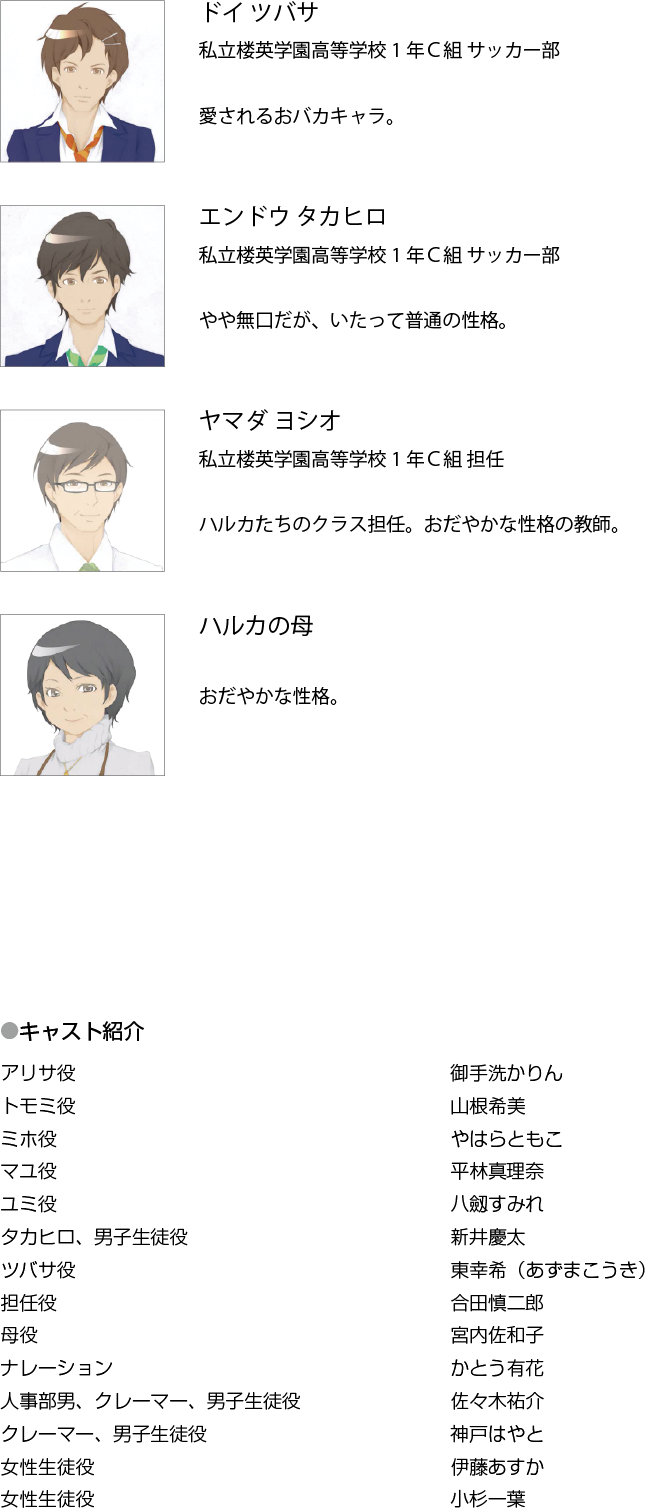
人物相関図
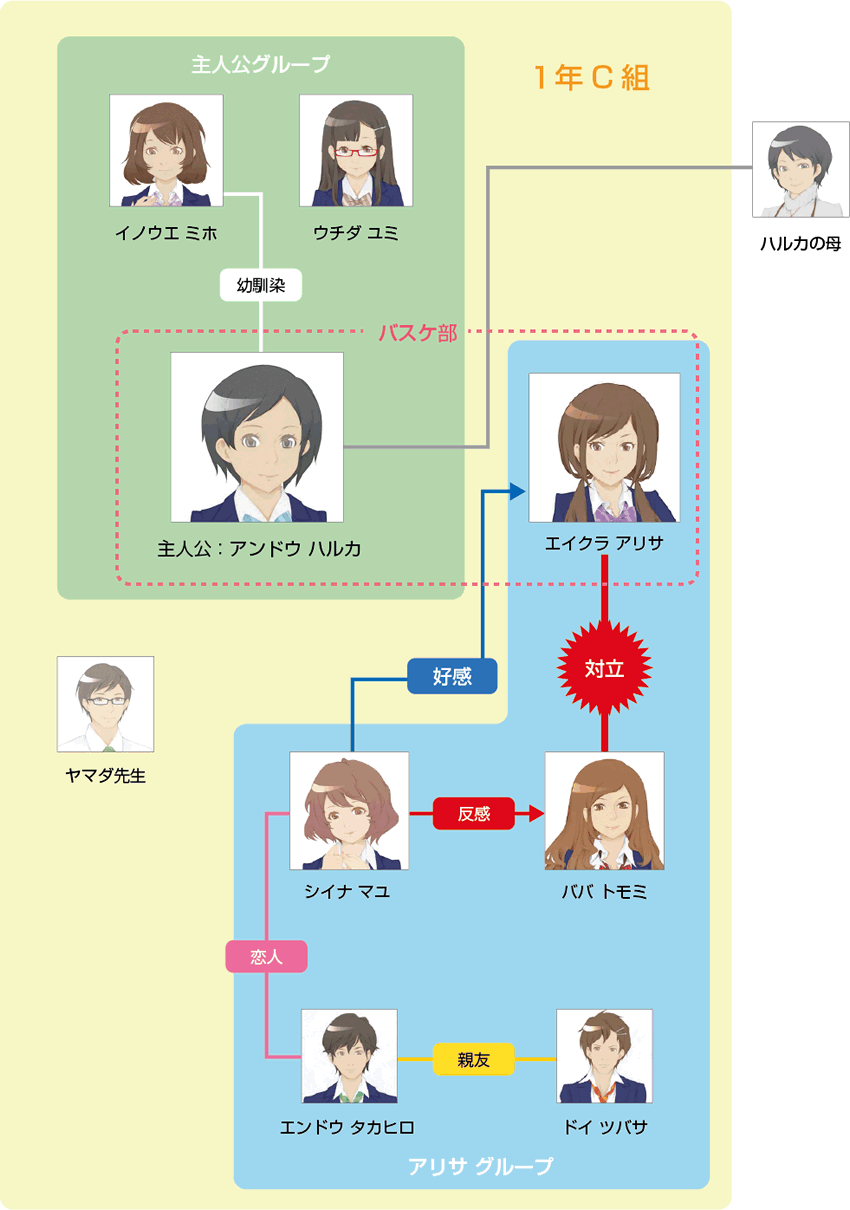
ゲーム教材の操作
動作環境
最低必要動作環境
このゲームをプレイするためには、以下の最小ハードウェア構成が必要となります。
ただし、快適な動作には各OSの必要システム要件を満たしてください。

オペレーティングシステムとブラウザ
このゲームの推奨動作環境は以下の通りです。
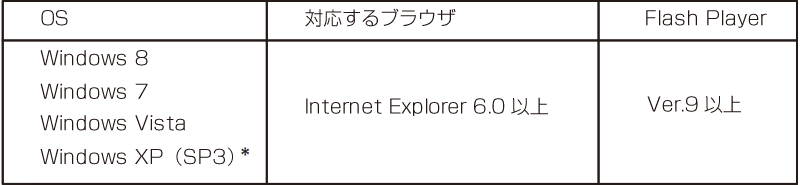
* Windows XPの利用は現在推奨されていません。ご利用になる際にはオフライン環境でプレイしてください。
必要ソフトウェア
このゲームには、Adobe® Flash® Playerが必要です。インストールされていない場合は、下記のサイトからインストールをお願いします。
Adobe® Flash® Player
http://get.adobe.com/jp/flashplayer/
起動と終了
ゲームタイトル画面
このゲームをプレイするためには、以下の最小ハードウェア構成が必要となります。
ただし、快適な動作には各OSの必要システム要件を満たしてください。

終了
ブラウザを閉じるとゲームを終了します。
後述の中断機能を使うとゲームの途中から再開できます。
中断と再開
中断
ゲーム画面左上の[メニュー]にある[中断]をクリックすると、再開用パスワードが表示されますので、メモしてください。再開時にこのパスワードを入力する必要があります。
[音量調節バー]については、「音量調節バー」(P.6)を参照してください。
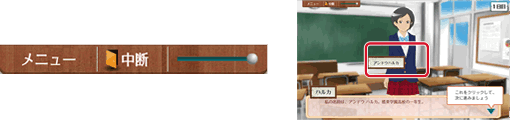
再開
オープニング画面で[続きから]をクリックすると、パスワードの入力画面が表示されます。前回中断したときに表示されたパスワードを入力することで、中断したストーリーの冒頭から再開できます。

ゲームの進め方
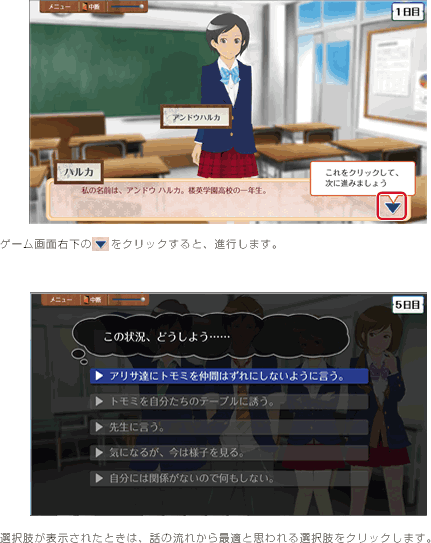
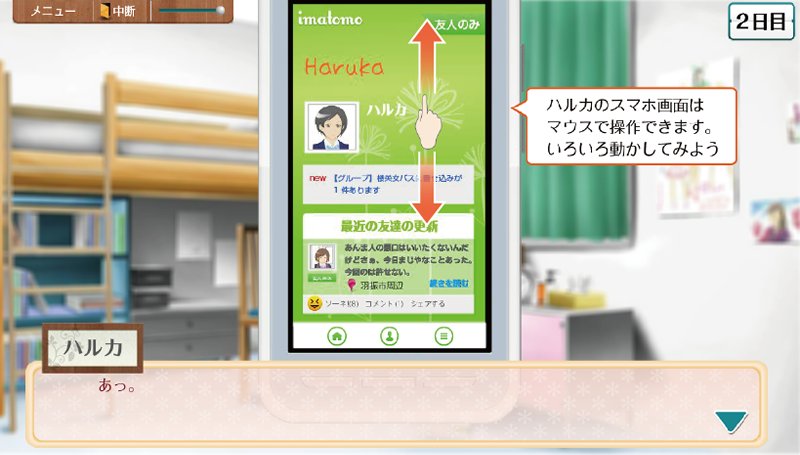
ハルカのスマホ画面は、画面上にマウスカーソルをあわせて、左クリックしたままマウスを動かすことで、上下にスクロールできます。
選択肢によってはミニゲームが始まることがあります。 ミニゲーム画面内を適宜クリックして進めてください。
音量調節バー
ゲーム画面左上の[メニュー]にある
![]() を左右にスライドさせることで音量を調節できます。右端が最大ボリュームです。
を左右にスライドさせることで音量を調節できます。右端が最大ボリュームです。
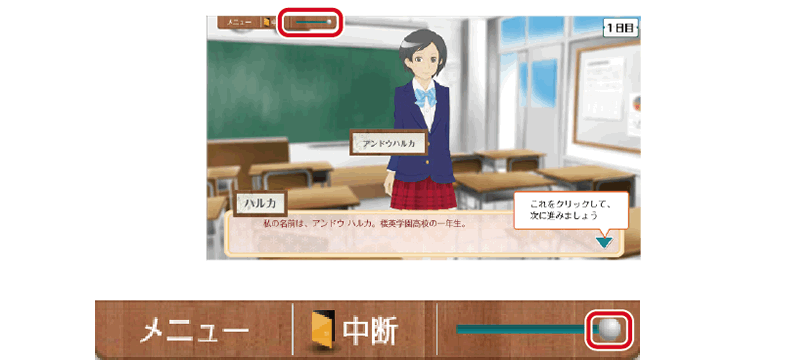
テクニカルサポート
音が出ない
スピーカーの音量が「0(ゼロ)」、もしくはミュートになっていないか確認してください。もしくは、外部スピーカー、イヤホンを接続している場合、正しく接続されているか確認してください。
ゲームが読み込みされない、途中で止まる
ゲームがプレイできない。またロードが途中で止まってしまう場合は、以下の方法で解決する場合があります。
1.ページを再読み込みする。
ブラウザの更新ボタン(またはキーボードのF5キー)を押し、ページを再読み込みすると解決する場合があります。
2.一度キャッシュをクリアして再読み込み。
ロードが途中で止まってしまう場合など、キャッシュをクリアすると解決する場合があります。下記のサイトなどを参考にキャッシュをクリアしてください。
アドビ ヘルプ&サポート
http://www.adobe.com/jp/support/
3.Flash Playerのバージョンをチェックする。
古いバージョンのFlash Playerでは正常にプレイできない場合があります。セキュリティ上の問題が発生する場合もありますので、Flash Playerは常に最新版にしておく事をおすすめします。
Flash Playerの状況確認は、以下のサイトで行なうことができます。
http://helpx.adobe.com/jp/flash-player/kb/235703.html
Flash Playerのダウンロードは、以下のサイトで行なうことができます。
http://get.adobe.com/jp/flashplayer/
Windows®8のFlash Player
Windows 8 の Internet Explorer(モダン UI およびデスクトップ)には、Flash Player がアプリケーションの一部として組み込まれています。
ゲームが動作しない場合、Flash Playerが無効になっている場合があります。
以下の操作を行い、Flash Player が有効になっているかを確認し、無効の場合は有効にします。
1.デスクトップ用 Internet Explorer で、以下のAdobe社 Web サイトを開きます。
http://helpx.adobe.com/jp/flash-player/kb/cq11212144.html#id_40547
2.ツール/アドオンの管理を選択します。
* メニューバーが表示されていない場合は、タイトルバーを右クリックして、「メニューバー」を選択してください。
3.「Shockwave Flash Object」の状態を確認します。「無効」と表示されている場合は、画面右下の「有効にする」をクリックします。
4.「閉じる」をクリックし、Internet Explorer を再起動します。
Windows®XP * でアラートが出る
Windows®XP * のInternet Explorer 6でプレイする場合、黄色の情報バーにセキュリティ警告のメッセージが表示されます。

この警告を出ないようにするにはInternet Explorerのメニュー[ツール]から[インターネットオプション]→[詳細設定]→「セキュリティ」の項目までスクロールし
【マイ コンピュータのファイルでのアクティブ コンテンツの実行を許可する】にチェックをつけます。
![]()
あとは[OK]ボタンをクリックして、ブラウザを一度全部閉じれば、次回からセキュリティ警告のメッセージが出なくなります。
* WindowsXPの利用は現在推奨されていません。ご利用になる際にはオフライン環境でプレイしてください。
* 設定の変更は、各自の責任で行ってください。
Google Chromeをご利用の場合の注意点
Google Chrome標準のFlash Playerではゲームが進行しない不具合が発生する可能性があります。
Google Chrome標準のFlash Playerを無効にするか、InternetExplorerなどの別のブラウザをご利用ください。
Macをご利用の場合
当ゲームはMacにも対応しております。
ダウンロード時にMac対応版を選択してください。
